如何找到您的 WordPress 登录 URL 并确保其安全?
已发表: 2021-02-08WordPress 是一种多用途且流行的 CMS(内容管理系统),为超过 38.4% 的网站提供支持。 它为创建、编辑和显示您的站点提供了无限的可能性。 但是,如果您找不到登录 URL,那么您的网站将无处可去。
WordPress 登录 URL 是通往站点管理面板的大门。 每个站点都有其单独的登录 URL。 通常,登录 URL 取决于您的 WordPress 设置。 也就是说,如果您将 WordPress 安装在子目录中,则 CMS 默认使用不同的 URL。
因此,这里是如何找到您的 WordPress 登录 URL。 在本文后面,您还将学习如何使其安全。
目录
- WordPress登录页面
- 如何查找 WordPress 登录 URL?
- 方法 1:WordPress 中的默认登录 URL
- 方法2:WordPress中的子目录登录URL
- 方法 3:WordPress 中的子域登录 URL
- 方法 4:WordPress 中的自定义登录 URL
- 如何更改 WordPress 登录 URL?
- 1. 使用插件更改 WordPress 登录 URL。
- 2. 修改站点的 .htaccess 文件
- 如何保护 WordPress 登录 URL?
- 如何记住您的 WordPress 登录页面?
- 1. 为菜单添加 URL 链接
- 2. 为 Meta Widget 添加 URL 链接
- 如何绕过 WordPress 登录页面?
- 如果您忘记了 WordPress 登录密码怎么办?
- 常见问题(常见问题)
- 问:如何在 WordPress 上隐藏我的登录页面?
- 问:如何找到您的 WordPress 管理员登录名?
- 包起来
WordPress登录页面
在访问 WordPress 仪表板之前,您需要通过 WordPress 登录页面。
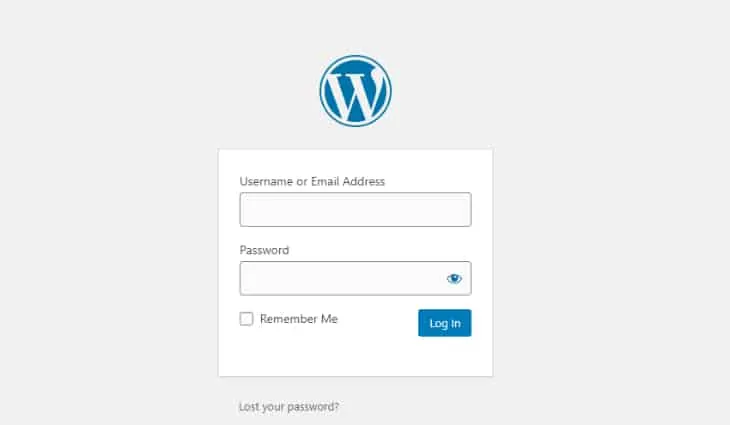
首先,在登录页面上输入您的用户名/电子邮件地址和密码。 这会将您带到您的仪表板,您可以在其中编辑您的网站。
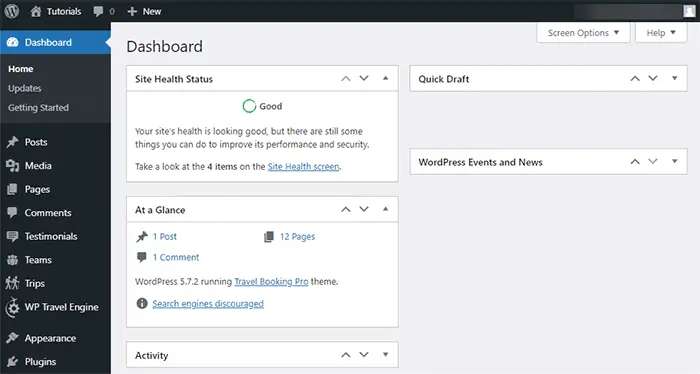
默认情况下,WordPress 登录页面简单明了。 但是,您首先需要 URL 才能访问登录页面。
您将在以下部分中了解这一点:
如何查找 WordPress 登录 URL?
查找您的 WordPress 登录 URL 很容易。 在大多数情况下,您的 URL 取决于您最初安装 WordPress 的方式。
以下是查找 WordPress 登录 URL 的四种简单方法:
方法 1:WordPress 中的默认登录 URL
您通常可以通过在经典 WordPress 安装上的站点 URL 末尾添加 /admin/ 或 /login/ 来找到登录页面。 例如:
- www.yourwebsitename.com/login/
- www.yourwebsitename.com/admin/
如果上述两种 URL 结构不起作用,请尝试www.yourwebsitename.com/wp-login.php 。
请记住将“您的网站名称”替换为您的实际域名。
从技术上讲,最后一个结构是您网站的正确 URL。 大多数网络主机为您设置 /login/ 重定向。
注意:如果您将 WordPress 安装在子域或子目录中,此方法将不起作用。 在这种情况下,请遵循下一个计划。
方法2:WordPress中的子目录登录URL
假设您将 WordPress 安装在根目录或 /WordPress/ 等子目录中。 在这种情况下,您可以使用以下任何 URL 结构访问登录:
- www.yourwebsitename.com/wordpress/login/
- www.yourwebsitename.com/wordpress/admin/
- www.youwebsitename.com/wordpress/wp-login.php
注意:以上示例中的 /wordpress/ 只是一个占位符(您安装 WordPress 的文件夹。)当您在子目录中安装 WordPress 时,您可以选择创建一个文件夹。 在 URL 中使用该文件夹名称。
方法 3:WordPress 中的子域登录 URL
如果您使用子域,则可以使用以下任何 URL 结构来访问您的 WordPress 登录页面:
- subdomain.yourwebsitename.com/login/
- subdomain.yourwebsitename.com/admin/
- subdomain.yourwebsitename.com/wp-login.php
这三个结构中的任何一个都应该允许您访问仪表板。 输入您的用户名和密码以访问 WordPress 的管理区域。 您可以使用以下 URL 结构直接访问管理区域:
- www.yourwebsitename.com/admin/
- www.yourwebsitename.com/wp-admin/
这些 URL 结构将首先检查您之前是否已登录以及您的会话是否仍在运行。 如果这两个条件都为真,则 URL 将直接将您带到您的 WordPress 仪表板。
但是,如果您的会话已过期,该 URL 将引导您进入登录页面以输入用户名和密码。
方法 4:WordPress 中的自定义登录 URL
一些 WordPress 网站使用自定义登录 URL 以提高安全性。 通过避免使用默认登录 URL,您可以保护您的网站免受黑客的恶意活动。 一些网络主机为新用户设置了自定义登录 URL。 您需要将您的电子邮件链接到您的登录页面。
许多提供商提供一键式登录选项。 您可以使用该选项访问您的仪表板。 访问仪表板后,您可以更改登录 URL。
我们将在下一节中详细讨论更改登录 URL。
如何更改 WordPress 登录 URL?
如前所述,更改您的 WordPress 登录 URL 可提高您网站的安全性。 虽然使用强密码是增强安全性的一种方法,但更改登录 URL 会更进一步。
您可以使用以下任何一种方法来更改您的 WordPress 登录 URL:
1. 使用插件更改 WordPress 登录 URL。
我们建议使用 WPS 隐藏登录插件来更改您的 WordPress 登录 URL。 超过 40 万用户积极使用此插件。 此外,它是一个轻量级插件,不会篡改核心文件。
以下是使用“WPS 隐藏登录”插件更改 WordPress 登录 URL 的步骤:
- 登录到您的 WordPress 仪表板。
- 向下滚动到左侧面板上的“插件” 。
- 单击“添加新”。 '
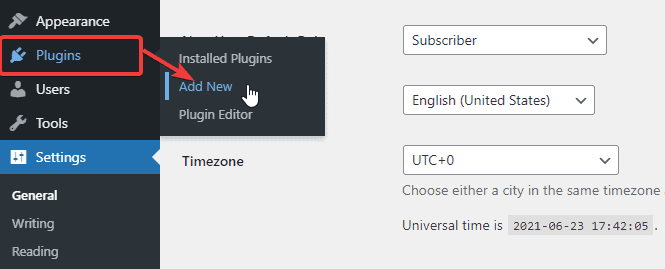
- 在搜索框中搜索“WPS 隐藏登录” 。
- 安装并激活插件。
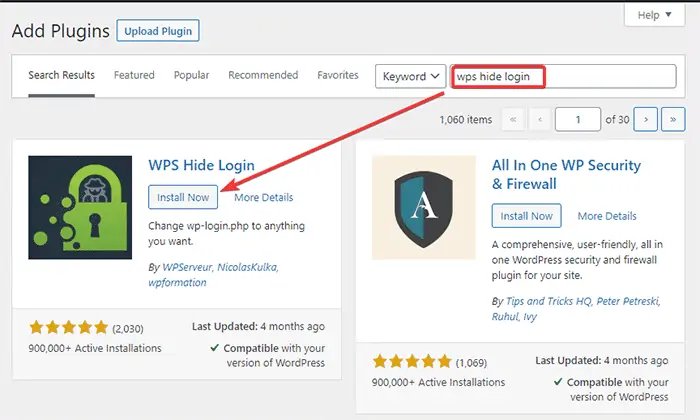
- 向下滚动左侧面板并找到“设置”。 '
- 单击列表中的“WPS 隐藏登录”选项。
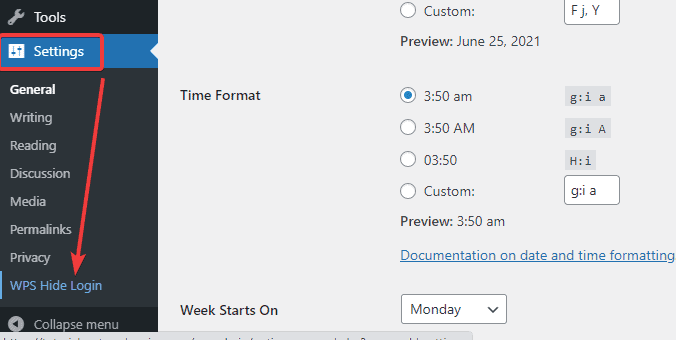
- 分别在“登录 URL”和“重定向 URL ”字段中键入您的新登录 URL 和重定向 URL。
- 输入新的登录 URL 后,单击页面底部的“保存更改”按钮。
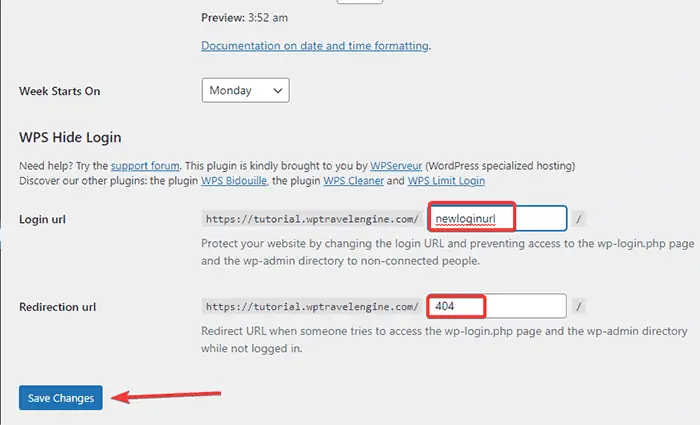
注意:保存更改后,您的新 WordPress 登录 URL 将生效。 因此,您以前的 URL 不再有效。 在您的新 URL 中添加书签是一个明智的提示。
2. 修改站点的 .htaccess 文件
修改您网站的 .htaccess 文件是另一种更改登录 URL 的技术方法。 .htaccess 文件配置系统规则并设置系统范围的设置。 该文件可以通过两种明确的方式更改您的登录页面:

- 密码保护登录页面,以便用户在访问登录页面之前必须输入密码。
- 使用受信任的 IP 地址列表提供对登录页面的访问。
如何保护 WordPress 登录 URL?
您可以使用WPS 隐藏登录插件或编辑站点的 .htaccess 文件来提高您的 WordPress 登录 URL 的安全性。 我们已经在上一节中提到了细节。 还有第三种方法可以进一步增强您的安全性。 您可以限制登录 URL 上的登录尝试。
我们建议使用限制登录尝试重新加载插件。 这是您如何使用此插件的方法:
- 转到您的 WordPress 仪表板。
- 搜索“插件”并单击“添加新”。 '
- 在搜索框中搜索“限制重新加载的登录尝试”。
- 安装并激活插件。
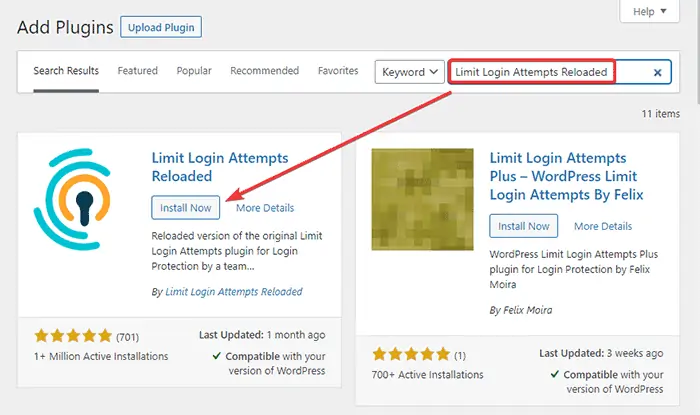
- 转到仪表板上的“设置” ,然后单击“限制登录尝试”。 '
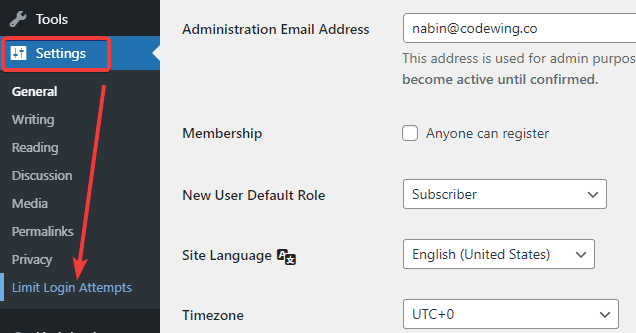
- 单击页面顶部的“设置”选项卡。
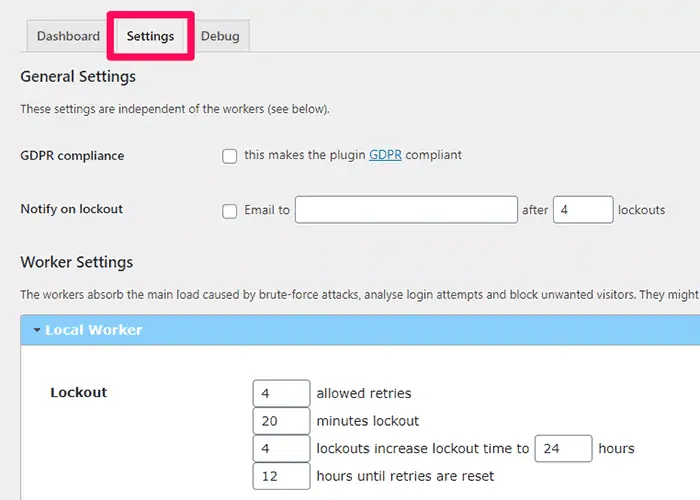
- 您将看到以下屏幕。
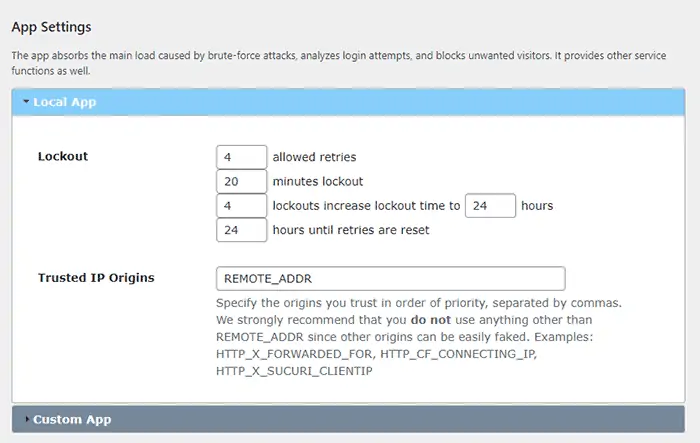
此屏幕上的选项很简单。 这是他们的意思:
- 允许的重试次数: IP 地址在插件锁定之前可以进行的尝试次数。 将数字设置在四到六之间。 这允许真实用户即使在犯错时也可以访问登录页面。 毕竟,输入密码时出错是很常见的。
- 分钟锁定时间: IP 地址锁定时间。 将数字设置在 20 到 30 分钟之间。 不要将其设置为“永远”,因为它会阻止真正犯错的用户。
- 锁定增加:如果 IP 地址被锁定几次,插件会延长 IP 地址的锁定时间。 您可以在将锁定延长到特定时间之前分配 IP 需要锁定的次数。
- 重试前的小时数:距离插件重置设置并允许 IP 地址重试的剩余时间。
- 该插件还向您显示“ Total Lockouts ”。 这是试图闯入的未知 IP 地址的数量。
- 您还可以管理允许的规则和拒绝的规则。 完成后保存更改。
如何记住您的 WordPress 登录页面?
假设您发现记住您的 WordPress 登录页面很麻烦。 在这种情况下,我们建议在您的浏览器上添加 URL 书签。 WordPress 还允许您将登录链接添加到站点的侧边栏、页脚或菜单。
1. 为菜单添加 URL 链接
按照以下步骤将您的 WordPress URL 链接添加到您的站点菜单:
- 登录到您的 WordPress 仪表板。
- 在仪表板的左侧边栏中查找“外观” 。
- 点击'菜单。 '
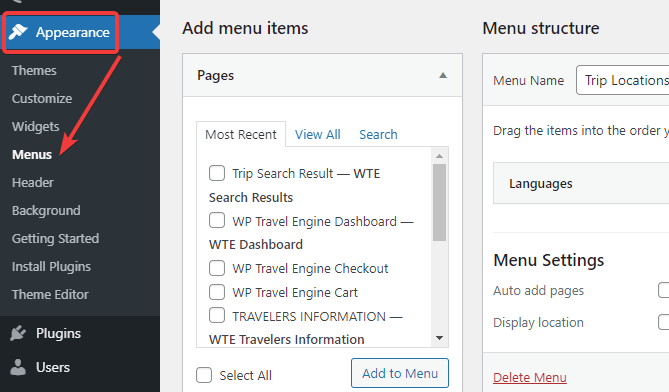
- 单击“自定义链接”部分。 在相应字段中键入您的登录页面的 URL 和链接文本。
- 现在单击“添加到菜单”按钮。
- 单击页面右上角的“保存菜单”按钮。
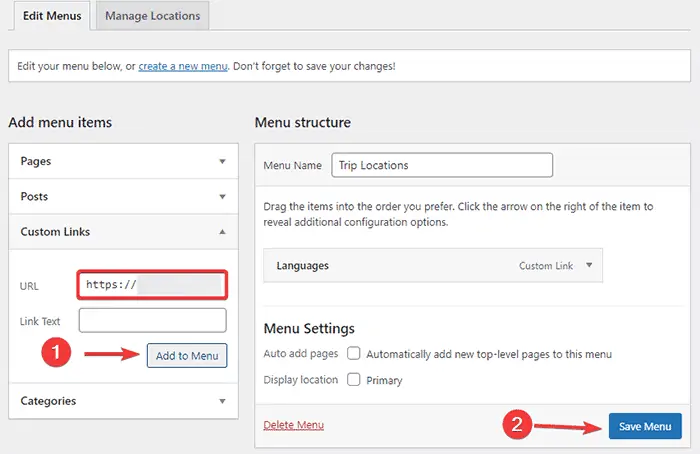
2. 为 Meta Widget 添加 URL 链接
您还可以将 WordPress URL 链接添加到元小部件。 这是你如何打点它:
- 登录到您的 WordPress 仪表板。
- 转到“外观”并单击“小部件”。 '
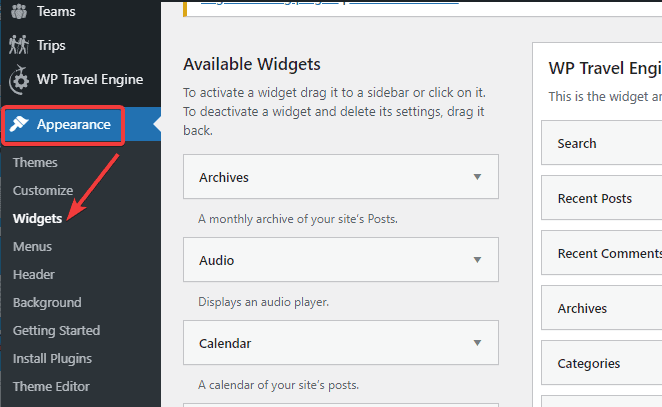
- 单击“元”选项。
- 您可以在此处添加您的 URL 链接并保存更改。
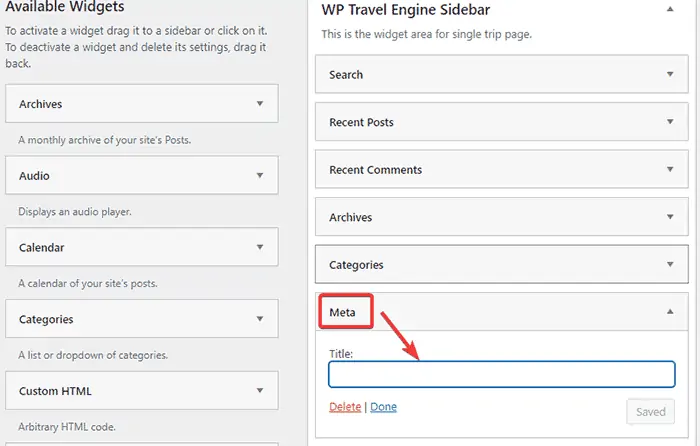
- 您可以将链接添加到侧边栏、页脚或主题的任何其他区域。
如何绕过 WordPress 登录页面?
还有一种方法可以绕过您的 WordPress 登录页面。 在您的登录页面上,您可以看到一个带有“记住我”标签的复选框。 如果您选中该框,WordPress 将在接下来的 14 天内或根据您的浏览器 cookie 设置直接将您带到管理区域,而无需您的登录凭据。
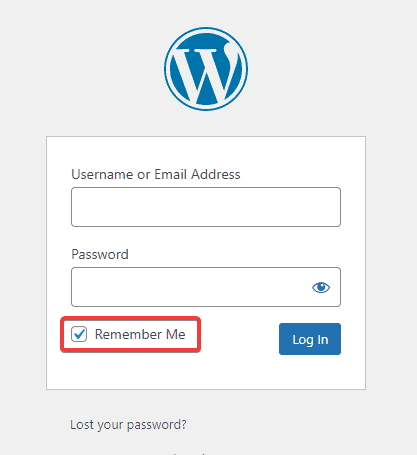
如果您忘记了 WordPress 登录密码怎么办?
如果您忘记了 WordPress 登录密码,有很多方法可以找回它。 重置WordPress登录密码的常用方法有:
- 直接从登录屏幕重置密码。
- 使用 phpMyAdmin 更改密码。
- 使用 FTP 更改密码。
- 在 cPanel 中更改密码。
- 使用紧急密码重置脚本。
查看如何更改/重置您的 WordPress 帐户的密码。 我们已经在那里详细解释了上述所有五种方法。 阅读后重置您的WordPress登录密码应该不是问题。
常见问题(常见问题)
问:如何在 WordPress 上隐藏我的登录页面?
您可以使用 WPS 隐藏登录插件来隐藏/更改您在 WordPress 上的登录 URL。
• 安装插件并激活它。
• 转到仪表板上的“设置” ,然后单击“ WPS 隐藏登录”。
• 分别在“登录 URL”和“重定向 URL ”字段中键入您的新登录 URL 和重定向 URL。
• 保存更改。
问:如何找到您的 WordPress 管理员登录名?
您可以通过在网站域名末尾键入 /admin/、/login/ 或 /wp-admin/ 来找到您的 WordPress 管理员登录名。
包起来
你去吧。 我们希望现在您可以找到您的 WordPress 登录 URL,并使其免受未知 IP 地址的影响。 如果您对 WordPress 登录 URL 及其安全性有任何进一步的疑问,请在下面的评论部分告诉我们:
除此之外,如果您希望您的网站完全安全,请务必阅读 15 个 WordPress 安全技巧来保护您的 WordPress 网站。
